Manuale utente di iPhone
- Benvenuto
- Novità in iOS 12
-
- Riattivare e sbloccare
- Informazioni sui gesti di base
- Scopri i gesti di iPhone X e modelli successivi
- Utilizzare 3D Touch per anteprime e scorciatoie
- Esplorare la schermata Home e le app
- Modificare le impostazioni
- Scattare un'istantanea dello schermo
- Regolare il volume
- Modificare i suoni e le vibrazioni
- Cercare contenuti
- Utilizzare e personalizzare Centro di Controllo
- Visualizzare e organizzare la vista Oggi
- Accedere alle funzionalità da “Blocco schermo”
- Viaggiare con iPhone
- Impostare il tempo di utilizzo, i permessi e le limitazioni
- Sincronizzare iPhone tramite iTunes
- Caricare e controllare lo stato della batteria
- Informazioni sulle icone di stato
-
- Calcolatrice
- Bussola
- Trova Amici
- Trova iPhone
-
- Visualizzare informazioni sulla salute e sulla forma fisica
- Raccogliere dati su salute e attività fisica
- Condividere dati su salute e attività fisica
- Creare una cartella clinica
- Registrarsi come donatore di organi
- Scaricare i dati sanitari
- Importare dati sanitari
- Eseguire il backup dei dati di Salute
-
- Configurare iMessage e SMS/MMS
- Inviare e ricevere messaggi di testo
- Animare i messaggi
- Inviare foto, video e audio
- Utilizzare le app iMessage
- Utilizzare le animoji e le memoji
- Inviare un effetto Digital Touch
- Inviare e ricevere somme di denaro con Apple Pay
- Modificare le notifiche
- Filtrare, bloccare ed eliminare i messaggi
-
- Visualizzare foto e video
- Modificare foto e video
- Organizzare le tue foto in album
- Cercare in Foto
- Condividere foto e video
- Vedere i tuoi ricordi
- Trovare persone in Foto
- Sfogliare le foto in base alla posizione
- Utilizzare “Foto di iCloud”
- Condividere foto tramite gli album condivisi su iCloud
- Utilizzare “Il mio streaming foto”
- Importare foto e video
- Stampare le foto
- Borsa
- Suggerimenti
- Meteo
-
- Condividere documenti dalle app
- Condividere file da iCloud Drive
- Condividere file utilizzando AirDrop
-
- Configurare “In famiglia”
- Condividere gli acquisti con gli altri membri della famiglia
- Attivare “Chiedi di acquistare”
- Nascondere gli acquisti
- Condividere le iscrizioni
- Condividere foto, un calendario e altro ancora con i membri della famiglia
- Individuare il dispositivo di un membro della famiglia
- Configurare “Tempo di utilizzo” per i membri della famiglia
-
- Accessori inclusi con iPhone
- Connettere dispositivi Bluetooth
- Riprodurre contenuti audio e video in streaming su altri dispositivi
- Controllare l'audio su più dispositivi
- AirPrint
- Utilizzare gli auricolari Apple EarPods
- Apple Watch
- Utilizzare Magic Keyboard
- Ricarica wireless
- Handoff
- Utilizzare gli appunti condivisi
- Effettuare e ricevere chiamate Wi-Fi
- Utilizzare iPhone come hotspot Wi-Fi
- Condividere la connessione a Internet di iPhone
- Trasferire file con iTunes
-
-
- Impostare un codice
- Configurare Face ID
- Configurare Touch ID
- Modificare l'accesso agli elementi quando iPhone è bloccato
- Creare password per i siti web e le app
- Condividere le password per i siti web e per le app
- Inserire automaticamente i codici SMS su iPhone
- Rendere il tuo ID Apple più sicuro
- Configurare il portachiavi iCloud
- Utilizzare una rete VPN
-
- Nozioni di base sulle funzioni di accessibilità
- Abbreviazioni accessibilità
-
-
- Attivare ed esercitarsi con VoiceOver
- Modificare le impostazioni di VoiceOver
- Imparare i gesti di VoiceOver
- Utilizzare iPhone con i gesti di VoiceOver
- Controllare VoiceOver con il rotore
- Utilizzare la tastiera su schermo
- Scrivere con le dita
- Controllare VoiceOver con la tastiera Magic Keyboard
- Scrivere in Braille sullo schermo utilizzando VoiceOver
- Utilizzare uno schermo Braille:
- Utilizzare VoiceOver nelle app
- “Leggi selezione”, “Leggi schermata” e “Feedback digitazione”
- Eseguire lo zoom sullo schermo
- Lente di ingrandimento
- Impostazioni Schermo
- Face ID e rilevamento sguardo
-
- Accesso Guidato
-
- Importanti informazioni sulla sicurezza
- Importanti informazioni sull'utilizzo
- Ottenere informazioni su iPhone
- Visualizzare o modificare le impostazioni cellulare
- Ulteriori informazioni su software e servizi di iPhone
- Dichiarazione di conformità FCC
- Dichiarazione di conformità del Canada ISED
- Informazioni laser Classe 1
- Apple e l'ambiente
- Informazioni sullo smaltimento e il riciclo
- Copyright
Durante una chiamata su iPhone
Durante una chiamata sull'app Telefono ![]() , puoi trasferire l'audio al vivavoce o a un dispositivo Bluetooth. Se ricevi un'altra chiamata in entrata, puoi rispondere o ignorarla.
, puoi trasferire l'audio al vivavoce o a un dispositivo Bluetooth. Se ricevi un'altra chiamata in entrata, puoi rispondere o ignorarla.
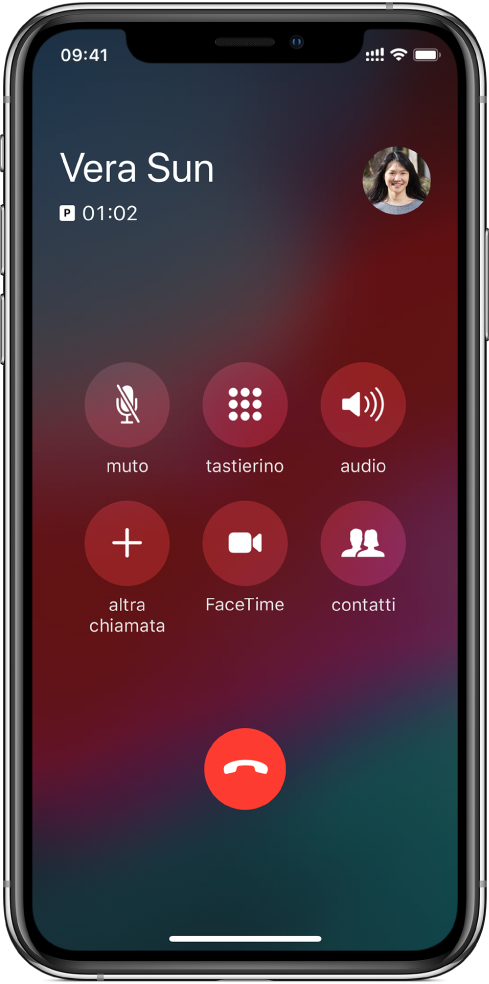
Regolare l'audio durante una chiamata
Modificare il volume: premi i tasti volume sulla parte laterale di iPhone.
Disattivare l'audio: tocca il pulsante Muto.
Mettere la chiamata in attesa: tieni premuto il pulsante Muto.
Parlare a mani libere: tocca il pulsante dell'altoparlante per passare al vivavoce oppure tocca il pulsante dell'audio per passare a un dispositivo Bluetooth connesso.
Utilizzare un'altra app durante una chiamata
Vai alla schermata Home, quindi apri l'app.
Per tornare alla chiamata, tocca la barra verde nella parte superiore dello schermo.
Rispondere a una seconda chiamata sulla stessa linea
Se durante una chiamata in corso ricevi un una seconda chiamata sulla stessa linea, hai a disposizione le seguenti opzioni:
Ignorare la telefonata e inviarla alla segreteria: tocca Ignora.
Terminare la prima telefonata e rispondere a quella nuova: quando usi una rete GSM, tocca “Termina e rispondi”. Con una rete CDMA, tocca Termina e quando suona la seconda chiamata, tocca Rispondi, oppure trascina il cursore se iPhone è bloccato.
Mettere la prima chiamata in attesa e rispondere a quella nuova: tocca “In attesa e rispondi”.
Se hai una chiamata in attesa, tocca Scambia per passare all'altra chiamata o tocca Unisci per parlare con entrambi gli interlocutori contemporaneamente. Consulta Iniziare una conferenza telefonica.
Nota: su CDMA, non puoi passare da una telefonata all'altra se la seconda è in uscita, ma puoi unire le telefonate. Non puoi unire le telefonate se la seconda era in entrata. Se termini la seconda telefonata o la telefonata unita, entrambe le chiamate verranno terminate.
Nota: sui modelli con Dual SIM, quando una chiamata è in corso, tutte le chiamate in entrata sulla seconda linea, verranno trasferite direttamente alla segreteria (se prevista dal tuo gestore); non riceverai le notifiche delle chiamate perse.
Se hai configurato l’inoltro chiamate condizionale (se previsto dal tuo gestore) da una linea all’altra, quando una delle due è occupata o non in funzione, le chiamate non saranno trasferite alla segreteria. Contatta il tuo gestore per ulteriori informazioni sulla configurazione di questo servizio.
Iniziare una conferenza telefonica
Con GSM, puoi effettuare una conferenza telefonica tra un massimo di cinque persone (a seconda del gestore).
Nota: le chiamate in conferenza telefonica potrebbero non essere disponibili se usi VoLTE (Voice over LTE) o le chiamate Wi-Fi.
Durante una chiamata, tocca “Altra chiamata”, fai un'altra chiamata, quindi tocca Unisci.
Ripeti questa procedura per aggiungere più persone alla conferenza telefonica.
Durante la conferenza telefonica, puoi:
Parlare in modo privato con una persona: tocca
 , quindi tocca Privata accanto alla persona. Tocca Unisci per riprendere la conferenza.
, quindi tocca Privata accanto alla persona. Tocca Unisci per riprendere la conferenza.Aggiungere un chiamate sulla stessa linea: tocca “In attesa + Rispondi”, quindi tocca Unisci.
Chiudere la telefonata con una persona: tocca
 accanto a una persona, quindi tocca Fine.
accanto a una persona, quindi tocca Fine.